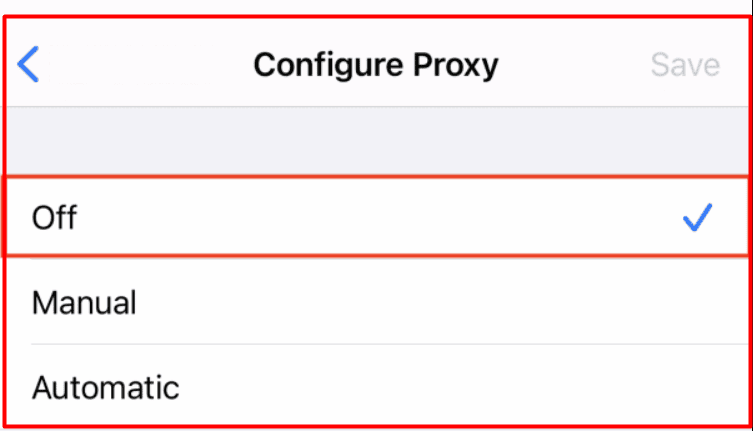Pagod ka na ba sa pagharap sa mga digital na pader na pumipigil sa iyong maabot ang iyong mga paboritong website at app? Nais mo bang ma-access ang nilalaman mula saanman sa mundo? Nandito ako para tulungan kang gawin ito!
Matutunan kung paano gumamit ng mga proxy sa iyong iPhone o iPad upang itago ang iyong lokasyon, baguhin kung paano ka lumilitaw online, at mag-access ng higit pang online na content.
Ang gabay na ito ay ang iyong magiliw na kasama, na nagpapakita sa iyo ng hakbang-hakbang kung paano mag-set up ng mga proxy sa iyong iOS device. Nandito ako para panatilihing sobrang simple ang mga bagay – walang nakakalito na salita, malinaw lang ang mga tagubilin para gawing mas mahusay ang iyong online na karanasan.
At titiyakin kong nauunawaan mo kung paano manatiling ligtas online sa pamamagitan ng pag-alam sa mga posibleng panganib ng paggamit ng mga proxy.
Kung handa ka nang mag-explore sa internet nang walang anumang limitasyon, ipagpatuloy ang pagbabasa – Nasasaklawan kita at maaari mo ring i-configure ang proxy sa iyong iPhone nang magkatabi sa pagbabasa ng artikulo.
Talaan ng nilalaman
Paano Mag-set Up ng isang iOS Proxy Server?
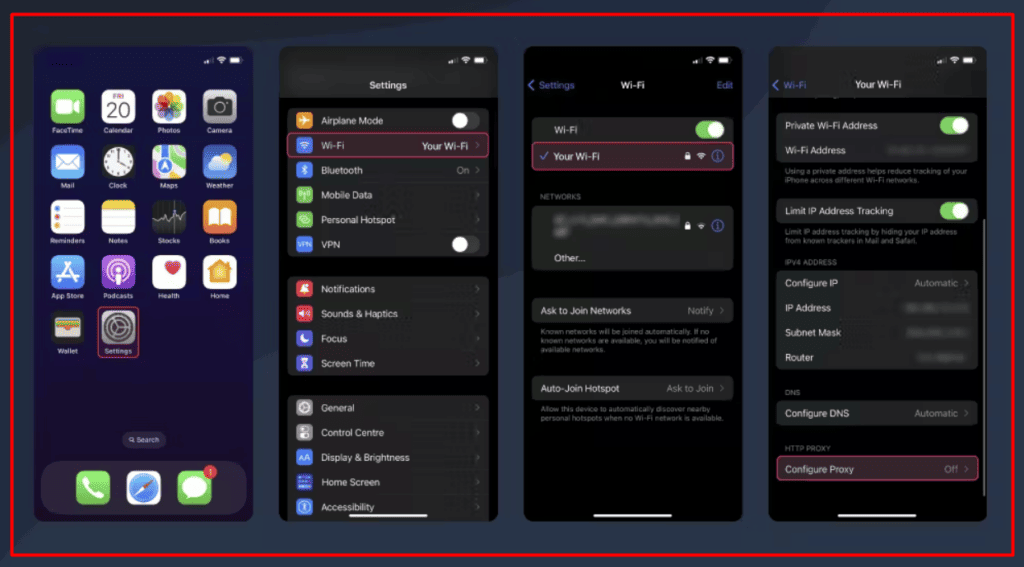
Hakbang 1: Buksan ang iyong Mga Setting ng iPhone
I-unlock ang iyong iPhone o iPad at mag-navigate sa home screen.
Hanapin ang icon ng app na "Mga Setting", na mukhang mga gear. I-tap ito para buksan ang Mga Setting.
Hakbang 2: Piliin ang Wi-Fi
Sa menu ng Mga Setting, mag-scroll pababa at hanapin ang opsyong "Wi-Fi". Tapikin ito.
Hakbang 3: Piliin ang Wi-Fi network kung saan ka nakakonekta
Mahahanap mo ang network kung saan ka kasalukuyang nakakonekta sa pamamagitan ng pagtingin sa listahan ng mga available na Wi-Fi network. Sa kaliwang bahagi, magkakaroon ng asul na checkmark. I-tap ang pangalan ng network na iyon.
Hakbang 4: I-configure ang Proxy
Pagkatapos piliin ang network, makakakita ka ng higit pang mga detalye tungkol dito. Mag-scroll pababa sa ibaba ng pahinang ito at hanapin ang opsyong “HTTP Proxy”. Tapikin ang "I-configure ang Proxy."
Hakbang 5: Manu-mano o Awtomatikong Configuration
Magkakaroon ka ng dalawang opsyon dito: "Manual na Configuration" at "Awtomatikong Configuration." Kung binigyan ka ng iyong proxy provider ng partikular na configuration file, maaari mong piliin ang “Awtomatikong Configuration.” Para sa karamihan ng mga user, gayunpaman, ang "Manual na Configuration" ay ang paraan upang pumunta.
Hakbang 6: Ipasok ang Mga Setting ng Proxy Server
Sa field na "Server", ilagay ang IP address na ibinigay ng iyong proxy provider. Maaaring kailanganin mong maglagay ng hostname sa halip kung gumagamit ka ng mga partikular na uri ng mga proxy, gaya ng mga residential o mobile IP.
Halimbawa ng IP address: 127.168.0.1
en.proxyprovider.net ay isang halimbawa ng isang hostname
Dapat bigyan ka ng iyong proxy provider ng port number na ilalagay sa field na “Port”. Ang isang colon ay naghihiwalay sa numerong ito mula sa IP address o hostname.
en.proxyprovider.net:10000 ay isang halimbawa ng isang port
Kung ang iyong proxy server ay nangangailangan ng pagpapatotoo, tulad ng isang username at password, i-on ang opsyong “Pagpapatunay.” Ilagay ang mga kinakailangang kredensyal sa ibinigay na mga patlang.
Pag-iingat:
Mag-ingat habang pumapasok sa mga setting ng proxy. Ang anumang pagkakamali ay maaaring magresulta sa mga isyu sa koneksyon.
Tiyaking nakuha mo ang tamang IP, hostname, port, at mga detalye ng pagpapatunay mula sa iyong proxy provider.
Tandaan:
Tandaan na maaari ka lamang mag-set up ng mga HTTP(S) na proxy sa pamamagitan ng mga setting na ito, hindi SOCKS5 proxy.
Hakbang 7: Subukan ang Iyong Proxy Server
Pagkatapos i-set up ang proxy, magandang ideya na subukan ito. Magagawa mo ito sa pamamagitan ng pagbisita sa isang website na nagpapakita ng iyong kasalukuyan IP address at lokasyon, tulad ng “Show My IP.” Tiyaking nagbago ang iyong IP address at lokasyon upang tumugma sa lokasyon ng proxy server.
Hakbang 8: Binabati kita!
Kung ang lahat ay gumagana nang maayos, binabati kita! Matagumpay kang nakapag-set up ng proxy server sa iyong iOS device. Ngayon ay masisiyahan ka sa ibang karanasan sa pagba-browse na may pinahusay na privacy at access sa pinaghihigpitang nilalaman.
Kasunod ng mga hakbang na ito, maaari kang kumpiyansa na mag-configure ng proxy sa iyong iPhone o iPad. I-double check ang mga detalyeng ibinigay ng iyong proxy provider at tamasahin ang iyong pinahusay na karanasan sa online!
Quick Links:
- Lahat Tungkol sa Mga Reddit Proxies at Saan Makukuha ang mga Ito
- Nangungunang 15+ Pinakamahusay na Mobile Proxies
- Nangungunang 5 Pinakamahusay na eBay Proxies
Konklusyon
Binabati ka namin, natutunan mo kung paano i-set up at kontrolin ang mga setting ng proxy sa iyong iPhone o iPad! Ang madaling gamiting prosesong ito ay nagbibigay-daan sa iyong malayang ma-access ang nilalaman at maprotektahan ang iyong privacy.
Tandaan, ang mga proxy ay maaaring maging makapangyarihang mga tool, ngunit maging maingat at magkaroon ng kamalayan sa kanilang paggamit. Kung sakaling kailanganin mong patayin ang proxy, sundin lang ang mga simpleng hakbang na aming binalangkas. Maligayang pagba-browse!